FAQ de GEM-CAR
Utilisation des consignes
Avant de commencer, la Gestion des consignes doit être configurée dans le système. Consultez la section Gestion des consignes pour plus de détails sur la configuration.
1) Enregistrement et paiement de la consigne
- Depuis le menu principal à gauche, rendez-vous sur Point de vente.
- Sélectionnez un Client, un Véhicule, puis choisissez une Pièce spécifique pour le service effectué. Par exemple, l'achat d'une batterie pourrait être facturé.
- Sélectionnez, dans l'estimé, la pièce pour laquelle vous souhaitez la consigne de sorte qu'elle apparaisse en vert.
- Cliquez sur le bouton Plus (+) dans le menu supérieur sous Achat.
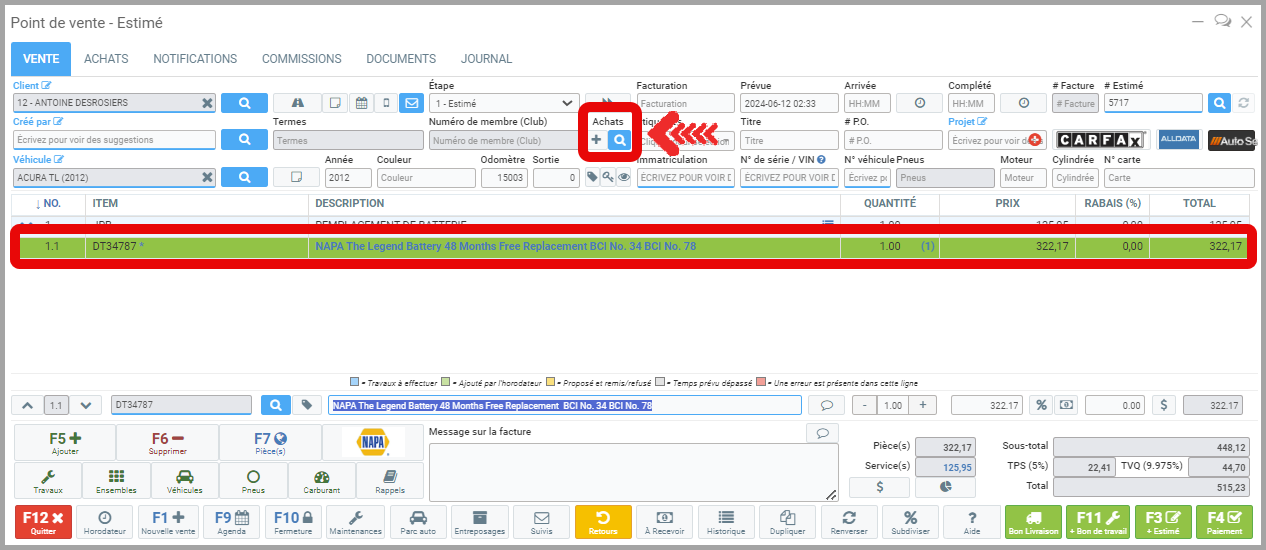
- Un nouvel écran s'ouvrira.
- Précisez le Fournisseur de la pièce.
- Cliquez sur le bouton de recyclage situé à droite complètement sur la ligne de la pièce.
- Une nouvelle ligne apparaîtra avec Code C (Code pour la consigne) et Nom de la pièce.
- Entrez le Prix du retour de consigne.
- Cliquez sur Traiter.
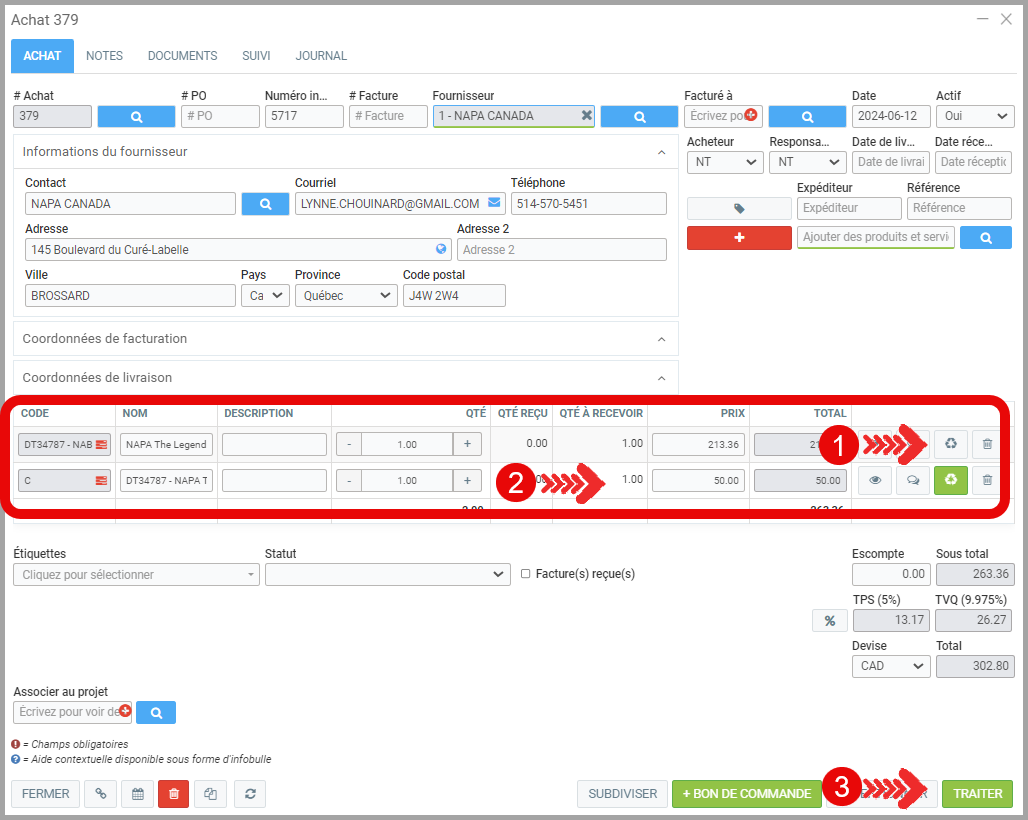
- Cliquez sur Traiter pour finaliser la transaction au point de vente.
- Saisissez le Numéro de facture reçue du fournisseur pour la pièce.
- Rien ne devrait avoir changé sur la facture.
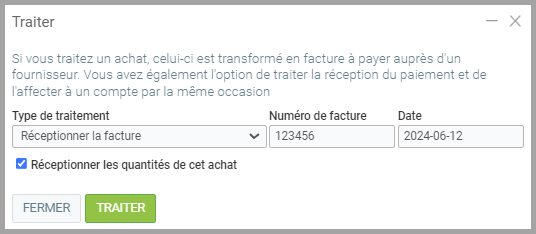
2) Retour de la pièce et remboursement de la consigne
Sur l'écran du Point de vente, cliquez sur le bouton jaune Retours situé en bas de la page.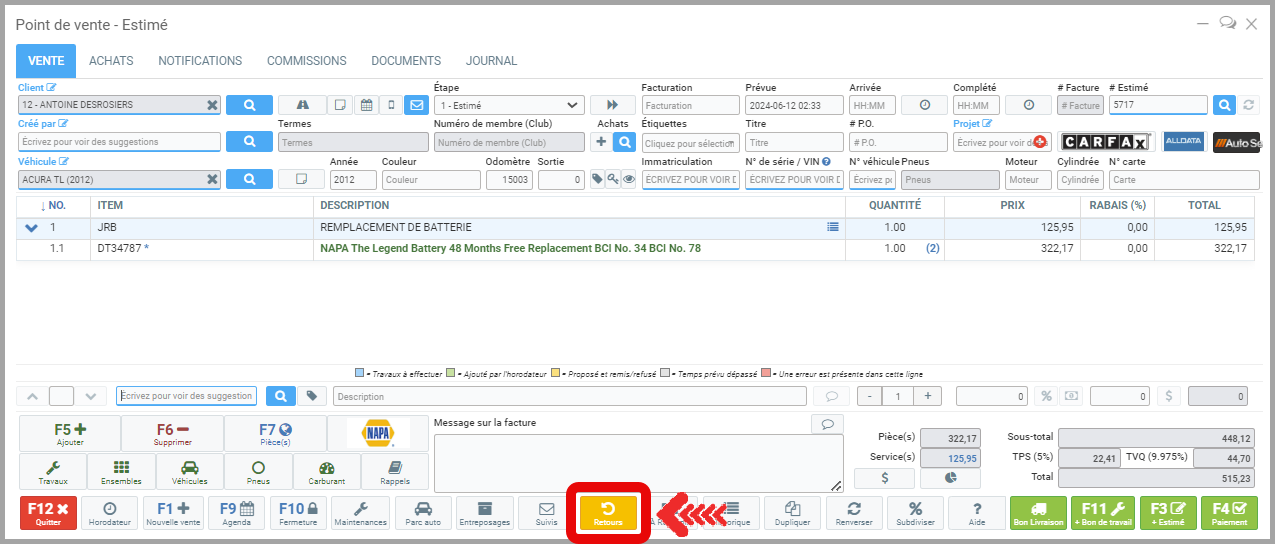
- Cliquez sur le bouton Générer des crédits en bas à gauche de l'écran.
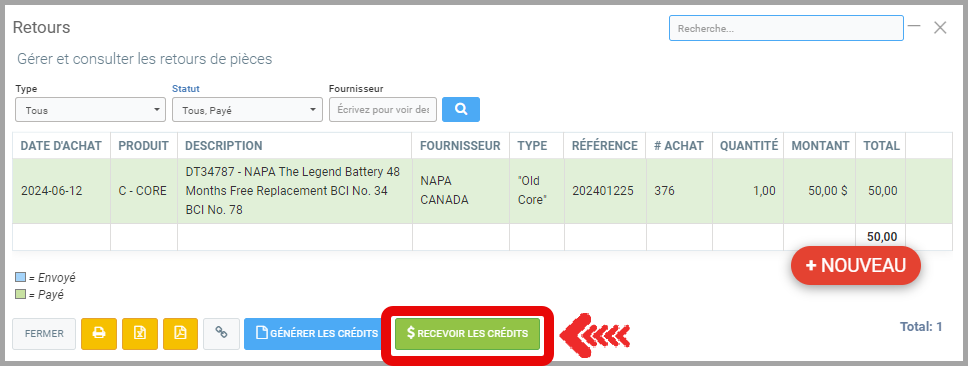
- Sélectionnez les options relatives au retour (celles-ci peuvent être spécifiques à la configuration de votre système).
- Cliquez à nouveau sur Générer des achats.
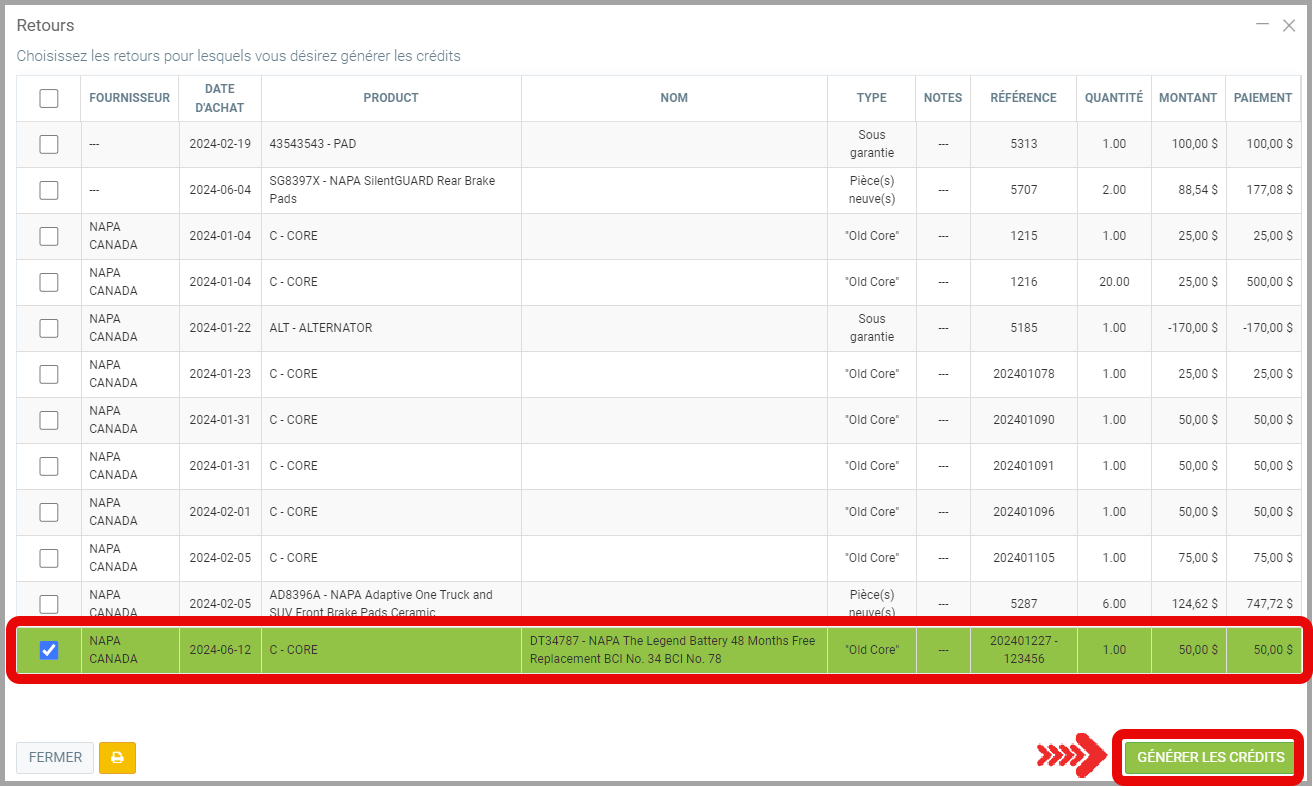
- Une fenêtre de confirmation apparaîtra. Cliquez sur +Bon de commande. Notez que le retour ne sera plus modifiable par la suite.
- Cliquez sur Fermer.
Notez qu'encore une fois, rien n'apparaîtra sur votre estimé en lien avec la consigne puisqu'il s'agit d'une transaction qui concerne le marchand et le fournisseur uniquement.
Autre article sur le sujet:
Publié il y a
10 mois
par
Victor Elie
#181
246 vues
Modifié il y a
8 mois
